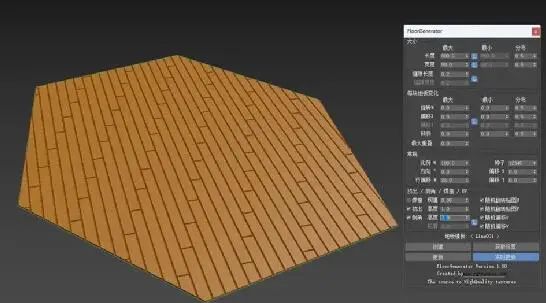目录
零.简介
一、基本功能
二、属性和设置
三、使用方法
四、优化和注意事项


零.简介
在 Unity 中,Toggle 是一种常用的 UI 组件,用于表示一个布尔值的状态,类似于复选框。
一、基本功能
- 状态切换:Toggle 有两种状态,即选中和未选中。用户可以通过点击 Toggle 来切换其状态。
- 关联变量:可以将 Toggle 的状态与一个布尔变量关联起来,以便在代码中读取和修改 Toggle 的状态。
- 图形显示:Toggle 通常由一个可点击的区域和一个可选的图标或文本组成,用于表示其状态。可以自定义 Toggle 的外观,以满足不同的设计需求。


- 创建几个,然后把开关组选到一个

- 就可以实现单选的效果
二、属性和设置
- Is On:这是 Toggle 的主要属性,表示 Toggle 的当前状态。设置为
true表示选中状态,设置为false表示未选中状态。 - Graphic:用于指定 Toggle 的图形显示。可以是一个 Image(图像)组件、Text(文本)组件或自定义的 UI 元素。当 Toggle 状态改变时,图形显示也会相应地改变,以反映当前状态。
- Group:如果需要将多个 Toggle 组成一个组,以便在同一时间只能选中其中一个,可以将它们分配到同一个 ToggleGroup 组件中。这样,当一个 Toggle 被选中时,其他 Toggle 在同一组中的状态将自动变为未选中。
- On Value Changed:这是一个事件,当 Toggle 的状态发生改变时会触发该事件。可以在代码中为这个事件添加处理程序,以便在 Toggle 状态改变时执行特定的逻辑。

- 分别是选中显示内容图片,未选择显示内容图片,和文字显示
 把这俩图片换一下可以很方便的实现游戏UI选择页面功能.
把这俩图片换一下可以很方便的实现游戏UI选择页面功能.
三、使用方法
- 创建 Toggle:在 Unity 中,可以通过 GameObject -> UI -> Toggle 菜单创建一个新的 Toggle。创建后,可以在 Inspector 窗口中调整 Toggle 的属性和设置。
- 关联变量:如果需要在代码中读取和修改 Toggle 的状态,可以将 Toggle 的
Is On属性与一个布尔变量关联起来。例如:
using System.Collections;
using System.Collections.Generic;
using UnityEngine;
using UnityEngine.UI;public class UIController : MonoBehaviour
{public Toggle toggle;// Start is called before the first frame updatevoid Start(){toggle.onValueChanged.AddListener((on) =>{if (on){Debug.LogError("开关开启");}else{Debug.LogError("开关关闭");}});}// Update is called once per framevoid Update(){}
}

分组 Toggle:如果需要将多个 Toggle 组成一个组,可以创建一个 ToggleGroup 组件,并将需要分组的 Toggle 添加到该组中。例如:
using UnityEngine;
using UnityEngine.UI;public class ToggleGroupController : MonoBehaviour
{public ToggleGroup myToggleGroup;void Start(){// 创建多个 ToggleToggle toggle1 = CreateToggle("Toggle 1");Toggle toggle2 = CreateToggle("Toggle 2");Toggle toggle3 = CreateToggle("Toggle 3");// 将 Toggle 添加到 ToggleGroup 中toggle1.group = myToggleGroup;toggle2.group = myToggleGroup;toggle3.group = myToggleGroup;}Toggle CreateToggle(string name){// 创建 ToggleGameObject toggleObj = new GameObject(name);Toggle toggle = toggleObj.AddComponent<Toggle>();// 设置 Toggle 的图形显示toggle.graphic = CreateGraphic();return toggle;}Graphic CreateGraphic(){// 创建一个 Image 作为 Toggle 的图形显示GameObject graphicObj = new GameObject("Graphic");Image graphic = graphicObj.AddComponent<Image>();graphic.color = Color.white;return graphic;}
}
四、优化和注意事项
- 性能考虑:如果在场景中有大量的 Toggle,要注意性能优化。避免在每一帧都更新 Toggle 的状态,可以使用事件驱动的方式来处理 Toggle 的状态改变,以减少不必要的计算。
- 布局和对齐:在设计 UI 时,要注意 Toggle 的布局和对齐,确保它们在不同的屏幕尺寸和分辨率下都能正确显示。可以使用 Unity 的 UI 布局系统(如 Horizontal Layout Group、Vertical Layout Group、Grid Layout Group 等)来自动排列 Toggle。
- 可访问性:如果你的游戏需要考虑可访问性,要确保 Toggle 的状态可以通过键盘、游戏手柄或其他输入设备进行切换。可以使用 Unity 的可访问性系统来测试和优化 UI 的可访问性。
总之,Toggle 是 Unity 中一种常用的 UI 组件,用于表示一个布尔值的状态。通过合理地设置 Toggle 的属性、关联变量和分组 Toggle,可以实现各种用户界面交互效果。在使用 Toggle 时,要注意性能优化、布局和对齐以及可访问性等问题,以确保 UI 的质量和用户体验。